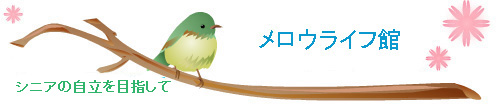| 3-1 閲覧・検索に登録が必要ですか? |
| 登録の必要はありません。閲覧(見る・読む)や検索(探す)はどなたでもできます。 |
| 3-2 どのように読んで行けばいいですか? |
閲覧するには3つの方法があります。用途に応じて使い分け願います。
・トップページの「フォーラムでの最近の投稿」窓で最新記事から読む方法、
既に何度も読んでいる方に適しています。最新記事だけ読むことができます。
・左欄メインメニューの「フォーラム」から全記事を系統的に読む方法
全体を順を追って読みたい方に向いています。始めて来られた方等に適します。
・検索窓を利用する。関心のあるキーワードを入れて、読みたい記事を探して読む方法。
(詳しい検索方法は検索の項目を参照してください)
|
| 3-3 文字が小さすぎて読みにくいのですが |
文字を大きくする(文字サイズを変える)には、IEなどのブラウザのツールバーの「表示ー文字のサイズ」で大きめのものに変更してください。
|
| 3-4 フォーラムとは何ですか? |
フォーラムとは、一般に会議室、掲示板、BBSなどと呼ばれるものです。このサイトのコンテンツの中心となっていて、ここでは部屋(会議室)として使われています。
|
| 3-5 フォーラムの構成について教えてください |
フォーラムでは、まずカテゴリー(大分類)として次の5つが置かれています。
① 健康
② 住まい
③ 生甲斐
④ 分類未定
⑤ ライブラリー
このうち、①から④まではみなさんの投稿によるものです。「分類未定」はいわゆる「仮置き場」で分類が決まり次第、①から③までのどれかに移動させます。
⑤ は、法規、制度、用語解説 などです。スタッフが書き込みます。従って、皆様
からの投稿はメールにて「問い合わせ」より送って下さるようお願いします。
これらのカテゴリー(大分類)は更にフォーラム(小分類)と呼ばれる小部屋に分けられています。具体的には
① 健康 は「食生活」「健康と病気」「エンディング対策」
② 住まいは「住まいの環境」「防犯と事故防止」
③ 生甲斐は「仕事」「趣味」「対人関係」
④ 分類未定 は一部屋です。
⑤ ライブラリーは「健康関係」「住まい関係」「生き甲斐関係」の3部屋。
となっています。関心に応じて読み進んでいただきたいと思います。
|
| 3-6 スレッド(ツリー)について教えてください |
フォーラム(小部屋)での発言はスレッド単位で構成され扱われます。スレッドとはツリー(コメントツリー)というと理解が早いかもしれません。同じものです。ある話題のまとまりは、このスレッドとして構成され又扱われることになります。そしてスレッドの親発言は最初の発言として特に重要になります。従って、あるスレッドの中で会話をしていて、違った話題を開始したい時は、新たにスレッドを立てる(新規発言とする)ことが望ましいのです。又、スレッド内の個々の発言はトピックと呼ばれることがあります。
カテゴリー、フォーラム、スレド(ツリー)、発言の関係をまとめると、以下のようになります。
カテゴリー(大分類) -> フォーラム(小分類、小部屋) -> スレッド(ツリー) -> 個々の発言(トピックともいう)
となります。
|
| 3-7 スレッド表示とフラット表示の違いは? |
スレッド表示(ツリー表示)とフラット表示の区別は読み進む上で大切です。
これらは、ある一つのスレッド(ツリー)を読む時の表示の仕方です。
スレッド表示ではそのスレッドの構成を概観するのに便利です。親発言が何でありそれに対する子発言や孫発言の関係がどうなっているかを一望できます。そして、そのスレッドで適当な発言のタイトルをクリックすると、その発言だけを読むことができます。
フラット表示とは、そのスレッド(ツリー)の全ての発言を一度に読んでしまいたい時に便利です。そのスレッド内の全ての発言がずらっと並んで表示されます。
スレッド表示とフラット表示は、そのスレッドを見ている画面で、左上の「スレッド表示」「フラット表示」をクリックすることで、お互いに切り替わる仕組みになっています。ただ、出ている言葉と実際が逆の表現であることに注意して下さい。
このことは、閲覧を始めた時に、まず知って置かねばならないことです。 |
| 3-8 どこを読んでいるか分からなくなった時は? |
読み進んでいる時に、道に迷って自分の居場所が分からなくなる時があります。その時は、まだ慣れない時は、メインメニューの「ホーム」をクリックして、最初の画面に戻るのがいいでしょう。
慣れて来ると、「フォーラム」をクリックするとか、一つ前の画面に戻るかとのやり方もできるようになると思います。 |
| 3-9 検索の仕方について簡単に教えてください |
このサイトで使われている検索機能は強力です。ここでの検索は、このサイトの全体に対してかけられます。
左側のメニューの下の方にある「検索」の窓に、検索したいキーワードを入力してください。 検索の結果出てくる最初のリストでは、全てが表示されないので、中程に出てくる「全部表示」をクリックして全てのリストを出すのがいいでしょう。
|